Nvidia GeForce Experience Kaydedici Nasıl Kullanılır
Yüksek kaliteli ekranları kaydetmek için kullanımı en kolay araçlardan biri Nvidia GeForce Experience'dır. Birçok oyuncu bunu oyunu kaydetmek ve paylaşmak için kullansa da, genel kullanım için bir ekran kaydedici olarak da popüler bir seçimdir. Bu kılavuzda, GeForce Experience'ı kısaca tanıtacağız ve Nvidia Shadowplay nedir, ayrıca Nvidia ShadowPlay ve diğer yazılımları ekran kaydediciniz olarak nasıl kullanacağınızı göstereceğiz.
Kılavuz Listesi
Nvidia GeForce Experience Nedir, Açıklaması: Nvidia GeForce Experience ile Oyun Nasıl Kaydedilir GeForce Experience Recorder'a Alternatifler GeForce Deneyim Kaydedici hakkında SSSGeForce Experience Nedir? Açıklaması:
Nvidia GPU'yu kullanmaya başladığınızda, PC'niz GeForce Experience ile önceden yüklenmiştir. GeForce Experience, grafik kartı sürücünüz ve Nvidia grafik kartlarınız için varsayılan oyun otomatik optimizasyon yazılımıdır. GeForce Experience yazılımının kendi içindeki kayıt özelliği, Nvidia Share (eski adı Shadowplay) olarak markalanmıştır.
Nvidia GeForce Experience'ın popülaritesine rağmen, genel kabul, bunun bir tür buggy ve laggy yazılımı olduğu yönündeydi. Nvidia GeForce Experience ile ekranı kaydedemiyorsanız veya Nvidia ekran kaydedicinizin düzgün çalışmadığını fark ettiyseniz merak etmeyin nasıl yapacağınızı bir sonraki paragrafta anlatacağız.
Nvidia GeForce Experience ile Oyun Nasıl Kaydedilir
Aşama 1.Nvidia GeForce Experience kaplamasını başlatmak için Alt + Z tuş bileşimine basın. Bazen bu çalışmayı durdururdu. Menü klasörlerinde gezinerek uygulamayı açın.
Adım 2.Kaydı başlatmak için ana kontrol çubuğunda "Kaydet" düğmesine tıklayın ve ardından "Başlat" düğmesine tıklayın. İstediğiniz zaman kaydı durdurmaktan çekinmeyin.
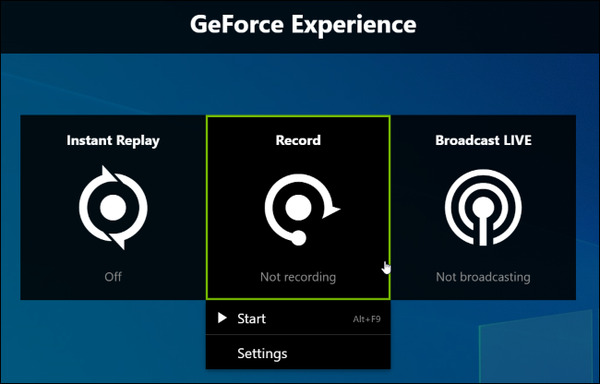
Aşama 3.Yalnızca 5 dakikadan kısa bir oyun çekiminden oluşan kısa bir klip kaydetmeniz gerekiyorsa "Anında Tekrar Oynatma" işlevini kullanmayı düşünün. Kaydı başlatmak için "Anında Tekrar Oynat" düğmesine tıklayın. Bir klibi kaydetmek istediğinizde, "Alt+F10" tuşlarına basın, video klip otomatik olarak diskinize kaydedilecektir. Oyunu kaydetmeyi göz ardı etmeyi seçerseniz kaydınız otomatik olarak silinecektir.
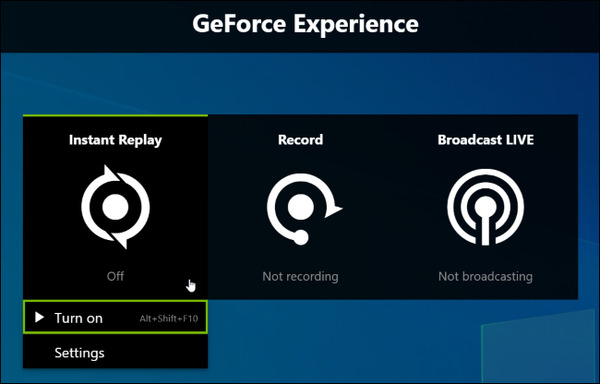
Artıları
• Grafik Kartı Sürücünüzle Entegre Kayıt Deneyimi
• Anında Tekrar Oynatmayı kullanmak eğlencelidir
• Nvidia marka tanınırlığı
Eksileri
• Kullanıcı arayüzü en azından söylenecek kadar iyi değil
• Yalnızca Nvidia Grafik Kartı ile Sınırlıdır
• Yalnızca PC Masaüstü ile sınırlıdır. Birçok dizüstü bilgisayar oyuncusu için çalışmıyor
• Yayın özelliği sorunlu
GeForce Experience Recorder'a Alternatifler
Seçenek 1. Profesyonel Ekran Kaydedici Yazılımını Kullanın
Ya bir Nvidia GPU kartınız yoksa, GeForce Experience'ı kayıt cihazı olarak kullanamıyorsanız veya Nvidia Share'i (Shadowplay) kullanmak için çok beceriksiz buluyorsanız ve iyi bir Nvidia ekran kaydedici alternatifi bulmanız gerekiyorsa? Düşünmek AnyRec Screen Recorder, Profesyonel Oyuncular için özel olarak tasarlanmış güçlü özelliklere sahip ödüllü bir araç:

Hızlı Yakalama, birden çok video platformuna hızlı dışa aktarma
Oyun çekimlerini kaydetmek için özelleştirilmiş Kısayol Tuşu
Akış videolarını kolaylıkla yakalayın
Düz öğrenme eğrisi, elde edilmesi kolay
Hem PC hem de Mac oyuncuları için uyumlu
100% Güvenli
100% Güvenli
Aşama 1.AnyRec Screen Recorder'ı yükleyin ve programı başlatın. Ana ekranda arayüzün sol tarafındaki "Oyun Kaydedici" butonuna tıklayın
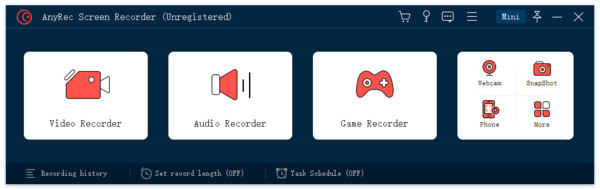
Adım 2.Panelin sol tarafındaki "Oyunu Seç" butonuna tıklayın. Kaydetmek istediğiniz oyun sürecini seçmek için açılır menüye tıklayın.
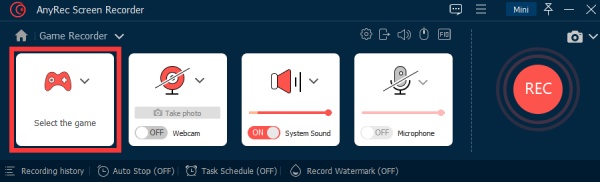
Aşama 3.Ekrandaki seslerin kaydedilmesini açmak için "Sistem Sesi" düğmesine tıklayın. Sesli yorum katmanı eklemek istiyorsanız kaydı etkinleştirmek için "Mikrofon" düğmesine tıklayın.
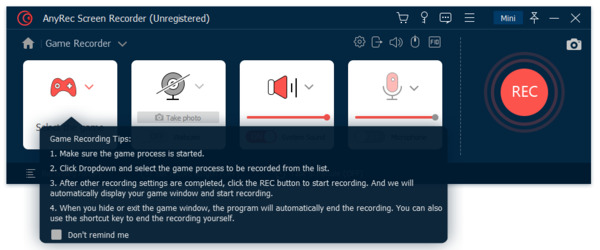
Adım 4.Kaydı başlatmak için ekranın sağ tarafındaki "REC" düğmesine tıklayın.

Adım 5.Kayıt bittikten sonra tekrar "REC" butonuna tıklayın. Dosyayı diskinize kaydedebilirsiniz.
Seçenek 2. Ücretsiz Çevrimiçi Kaydedici Web Sitesini Kullanın
Nvidia GeForce Experience kurulumunda sorun yaşıyorsanız ve Nvidia ekran kaydediciyi kullanıyorsanız, çevrimiçi kaydedicileri denemek isteyebilirsiniz. Çevrimiçi kaydediciler genellikle hafiftir ve kullanımı kolaydır. nasıl kullanılacağını göstereceğiz AnyRec Ücretsiz Çevrimiçi Ekran Kaydedici Nvidia ekran kaydediciye alternatif olarak.
Aşama 1.Tarayıcınızda AnyRec Ücretsiz Çevrimiçi Kaydediciye gidin. "Ücretsiz Kaydet" düğmesine tıklayın. Bir açılır iletişim kutusu size bir eklenti aracı indirmeniz talimatını verecektir.
Adım 2.Kurulumu tamamlamak yalnızca bir dakika sürecektir. "Ücretsiz Kaydet" düğmesine tıkladığınızda "hizmet etkinleştirildi!" mesajını görürsünüz. imza.
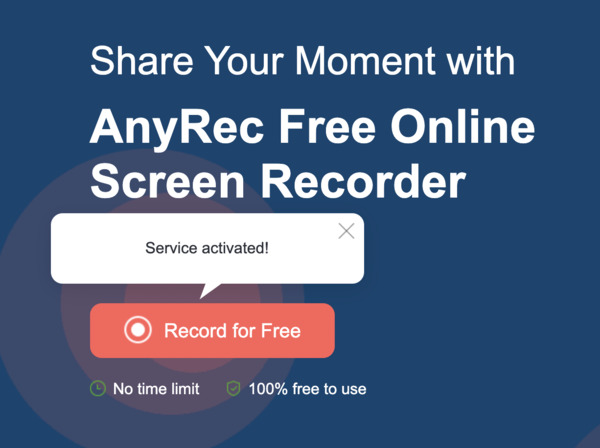
Aşama 3.Kayıt alanını istediğiniz gibi kırpın veya tam ekranı kaydetmeyi seçin. Kaydı başlatmak için "REC" düğmesine tıklayın. Kaydınız bittiğinde durdurmak için düğmeye tekrar tıklayın. Yakaladığınız video diskinize kaydedilecektir.
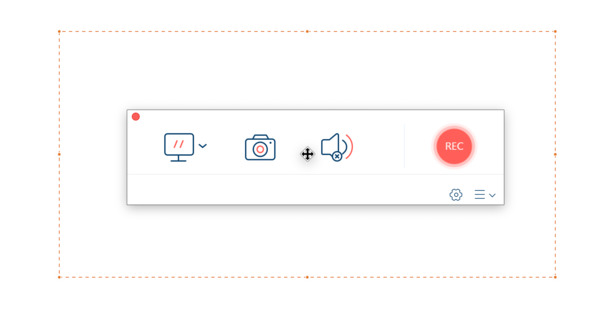
Artıları
• Minimalist arayüz, kullanımı kolay
• Kayıt süresi sınırı yok
• Filigran yok
• 100% Ücretsiz
Eksileri
• Web sayfası tabanlı, yani işlevsellik sınırlamaları var
GeForce Experience kaydedici hakkında SSS
-
1.GeForce Deneyimi Gerekli mi?
Hayır. Nvidia GeForce Experience, profesyonel PC oyunlarını geliştirmek için harika bir uygulamadır. Kullanmadan da akıcı ve eğlenceli bir oyun deneyimi yaşayabilirsiniz.
-
2.GeForce Experience Ücretsiz mi?
Kısaca cevap: Evet. Bilgisayarınızda bir Nvidia grafik kartı varsa, GeForce Experience'ı Nvidia'nın web sitesinden ücretsiz olarak indirebilirsiniz.
-
3.Neden Geforce Experience 0x0003 hata koduna sahibim?
Çözüm
Nvidia GeForce Experience, oyuncular için popüler bir seçim olan Nvidia Share (Shadowplay) adlı yerleşik bir oyun kaydedici özelliğine sahiptir. Ancak, karşılaşabileceğiniz her senaryoya uymuyor. Nvidia GeForce Experience kaydedici ile oyun kaydetme konusunda sorun yaşıyorsanız, önerilen bir profesyonel ekran kaydedici uygulamasını deneyin. veya bunun yerine ücretsiz bir çevrimiçi araç.
